May -Akda:
William Ramirez
Petsa Ng Paglikha:
17 Setyembre 2021
I -Update Ang Petsa:
1 Hulyo 2024
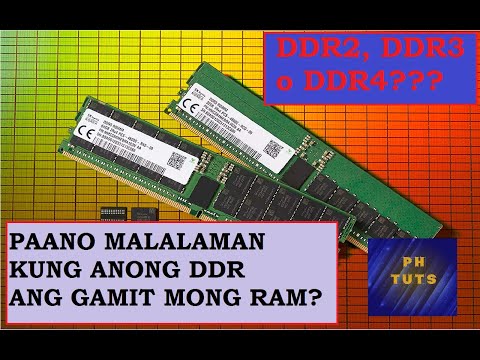
Nilalaman
Ang RAM (Random Access Memory o Random Access Memory) ay ang memorya na ginagamit ng computer upang mag-imbak ng data mula sa mga program na ginagamit nito. Sa pangkalahatan, mas maraming na-install mong RAM sa iyong computer, mas maraming mga programa ang maaari mong patakbuhin nang sabay. Ang halagang maitatakda, gayunpaman, ay natutukoy ng hardware at operating system ng computer. Kakailanganin mong malaman kung gaano karaming RAM ang maaari mong idagdag sa iyong computer.
Mga hakbang
Bahagi 1 ng 2: Sinusuri ang operating system
 1 Tukuyin kung ang Windows ay 32-bit o 64-bit OS. Ang Windows ay may maximum na dami ng RAM na maaaring makilala. Kung ang computer ay may higit na RAM kaysa sa pinapayagan, kung gayon ang labis na RAM ay simpleng hindi gagamitin ng system. Ang limitasyong ito ay natutukoy ng kung ang Windows ay isang 32-bit o 64-bit OS.
1 Tukuyin kung ang Windows ay 32-bit o 64-bit OS. Ang Windows ay may maximum na dami ng RAM na maaaring makilala. Kung ang computer ay may higit na RAM kaysa sa pinapayagan, kung gayon ang labis na RAM ay simpleng hindi gagamitin ng system. Ang limitasyong ito ay natutukoy ng kung ang Windows ay isang 32-bit o 64-bit OS. - Tingnan ang manwal na ito upang malaman kung anong bit system ang naka-install sa iyong computer. Bilang isang patakaran, maaari mong malaman kung ang Windows ay isang 32-bit o 64-bit OS, maaari kang sa "System Properties" (⊞ Manalo+I-pause).
- Sinusuportahan ng 32-bit OS ang hanggang sa 4 GB RAM.
- 64-bit - hanggang sa 128 GB (Windows 10 Home) at kahit bago 2 TB (Windows 10 Edukasyon, Enterprise, Pro) RAM.
 2 Suriin ang iyong modelo ng Mac. Ang dami ng maaaring suportahan ng iyong Mac ay nakasalalay sa modelo na iyong ginagamit. Maraming mga computer sa Mac ang may iba't ibang dami ng sinusuportahang memorya. Suriin ang iyong dokumentasyon ng Mac para sa eksaktong mga numero. Ang ilan sa mga mas tanyag na modelo ay may kasamang:
2 Suriin ang iyong modelo ng Mac. Ang dami ng maaaring suportahan ng iyong Mac ay nakasalalay sa modelo na iyong ginagamit. Maraming mga computer sa Mac ang may iba't ibang dami ng sinusuportahang memorya. Suriin ang iyong dokumentasyon ng Mac para sa eksaktong mga numero. Ang ilan sa mga mas tanyag na modelo ay may kasamang: - iMac (27-pulgada, Huling 2013) - 32 GB;
- iMac (2009 - huli ng 2012) - 16 GB;
- iMac (2006-2009) - 4 GB.
 3 Tukuyin kung gaano karaming memorya ang sinusuportahan ng Linux system sa iyong computer. Sinusuportahan lamang ng isang 32-bit na Linux system ang hanggang sa 4GB, ngunit kung pinagana ang kernel ng PAE (na masasabi para sa karamihan sa mga mas bagong pamamahagi), kung gayon ang isang 32-bit na system ay maaaring suportahan hanggang sa 64GB ng RAM. Ang isang 64-bit na sistema ng Linux ay maaaring suportahan ng teoretikal hanggang sa 17,000,000,000 GB ng RAM, kahit na ang karamihan ay limitado sa 1 TB (Intel) o 256 TB (AMD64).
3 Tukuyin kung gaano karaming memorya ang sinusuportahan ng Linux system sa iyong computer. Sinusuportahan lamang ng isang 32-bit na Linux system ang hanggang sa 4GB, ngunit kung pinagana ang kernel ng PAE (na masasabi para sa karamihan sa mga mas bagong pamamahagi), kung gayon ang isang 32-bit na system ay maaaring suportahan hanggang sa 64GB ng RAM. Ang isang 64-bit na sistema ng Linux ay maaaring suportahan ng teoretikal hanggang sa 17,000,000,000 GB ng RAM, kahit na ang karamihan ay limitado sa 1 TB (Intel) o 256 TB (AMD64). - Upang matukoy ang eksaktong dami ng memorya na maaaring suportahan ng system, buksan ang Terminal sa pamamagitan ng pagpindot Ctrl+Alt+T... Pasok sudo dmidecode -t 16... Sasabihan ka para sa isang password ng administrator. Maghanap ng isang entry Pinakamataas na Kapasidad: (Maximum na dami).
Bahagi 2 ng 2: Sinusuri ang motherboard
 1 Alamin kung aling motherboard ang na-install sa system unit ng iyong computer. Kahit na ang operating system na naka-install sa iyong computer ay sumusuporta sa isang toneladang RAM, nalilimitahan ka pa rin ng kung gaano karaming memorya ang maaaring suportahan ng iyong motherboard. Kung wala kang access sa dokumentasyon ng motherboard, pagkatapos ay tukuyin ang modelo nito, at pagkatapos ay tingnan ang mga katangian ng motherboard sa Internet.
1 Alamin kung aling motherboard ang na-install sa system unit ng iyong computer. Kahit na ang operating system na naka-install sa iyong computer ay sumusuporta sa isang toneladang RAM, nalilimitahan ka pa rin ng kung gaano karaming memorya ang maaaring suportahan ng iyong motherboard. Kung wala kang access sa dokumentasyon ng motherboard, pagkatapos ay tukuyin ang modelo nito, at pagkatapos ay tingnan ang mga katangian ng motherboard sa Internet. - Marahil ay kakailanganin mong buksan ang yunit ng system at hanapin ang modelo nito sa motherboard.
 2 Suriin ang iyong dokumentasyon sa motherboard. Ang mga pangunahing katangian ay dapat ipahiwatig sa simula pa lamang sa anyo ng isang talahanayan o isang listahan. Hanapin ang maximum na halaga ng random access memory (RAM, RAM, o System Memory) na maaaring mai-install sa iyong motherboard. Bilang karagdagan, ang manwal ay dapat magbigay ng impormasyon sa bilang ng mga magagamit na mga puwang ng RAM.
2 Suriin ang iyong dokumentasyon sa motherboard. Ang mga pangunahing katangian ay dapat ipahiwatig sa simula pa lamang sa anyo ng isang talahanayan o isang listahan. Hanapin ang maximum na halaga ng random access memory (RAM, RAM, o System Memory) na maaaring mai-install sa iyong motherboard. Bilang karagdagan, ang manwal ay dapat magbigay ng impormasyon sa bilang ng mga magagamit na mga puwang ng RAM. - Ang RAM ay dapat na mai-install nang pares. Kung sinusuportahan ng iyong motherboard ang 16GB ng RAM at mayroong 4 na puwang, maaari kang mag-install ng 4 x 4GB modules o 2 x 8GB modules upang masulit ang iyong motherboard.
 3 Gumamit ng isang programa sa pag-scan ng system. Kung hindi mo nais na buksan ang yunit ng system o basahin ang iyong dokumentasyon ng motherboard, maraming mga tool na magagamit sa Internet na maaaring i-scan ang system at iulat kung gaano maaaring mai-install ang RAM sa computer, pati na rin ang uri at bilis na sinusuportahan .
3 Gumamit ng isang programa sa pag-scan ng system. Kung hindi mo nais na buksan ang yunit ng system o basahin ang iyong dokumentasyon ng motherboard, maraming mga tool na magagamit sa Internet na maaaring i-scan ang system at iulat kung gaano maaaring mai-install ang RAM sa computer, pati na rin ang uri at bilis na sinusuportahan . - Ang mga scanner na ito ay matatagpuan sa mga website ng mga pangunahing tagagawa ng memorya at nagtitingi tulad ng Krusial o MrMemory.
 4 Taasan ang dami ng RAM. Matapos matukoy ang dami ng RAM na maaaring suportahan ng iyong system, maaari kang mag-install ng karagdagang mga module ng memorya (o higit pa). Tiyaking kapag nagdaragdag ng bagong RAM sa mayroon nang memorya, ang bilis ng orasan ay kapareho ng orihinal. Basahin ang gabay na ito upang malaman kung paano mag-install ng RAM.
4 Taasan ang dami ng RAM. Matapos matukoy ang dami ng RAM na maaaring suportahan ng iyong system, maaari kang mag-install ng karagdagang mga module ng memorya (o higit pa). Tiyaking kapag nagdaragdag ng bagong RAM sa mayroon nang memorya, ang bilis ng orasan ay kapareho ng orihinal. Basahin ang gabay na ito upang malaman kung paano mag-install ng RAM.



